Tutoriel d’installation de TeamViewer
Voici un tutoriel qui vous montre comment désinstaller Teamviewer ou AnyDesk avec des images étape par étape. Chaque image sera détaillée avec un texte descriptif disant ce qu’il faudra faire. Pour des raisons de respect de la vie privée, certaines images ont été modifiées afin de ne pas montrer des applications ou des dossiers personnels.
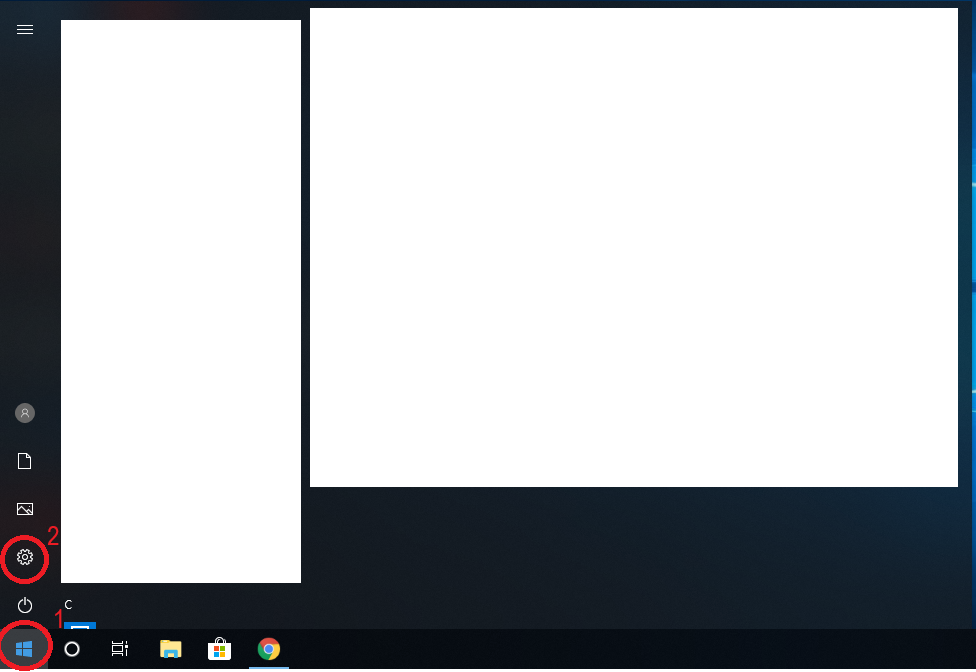
Étape 1 :
Tout d’abord, cliquez sur le menu démarrer de votre ordinateur (figure 1) et ensuite, vous cliquez sur les paramètres (figure 2). Vous aurez ce qui va s’afficher dans l’étape 2.
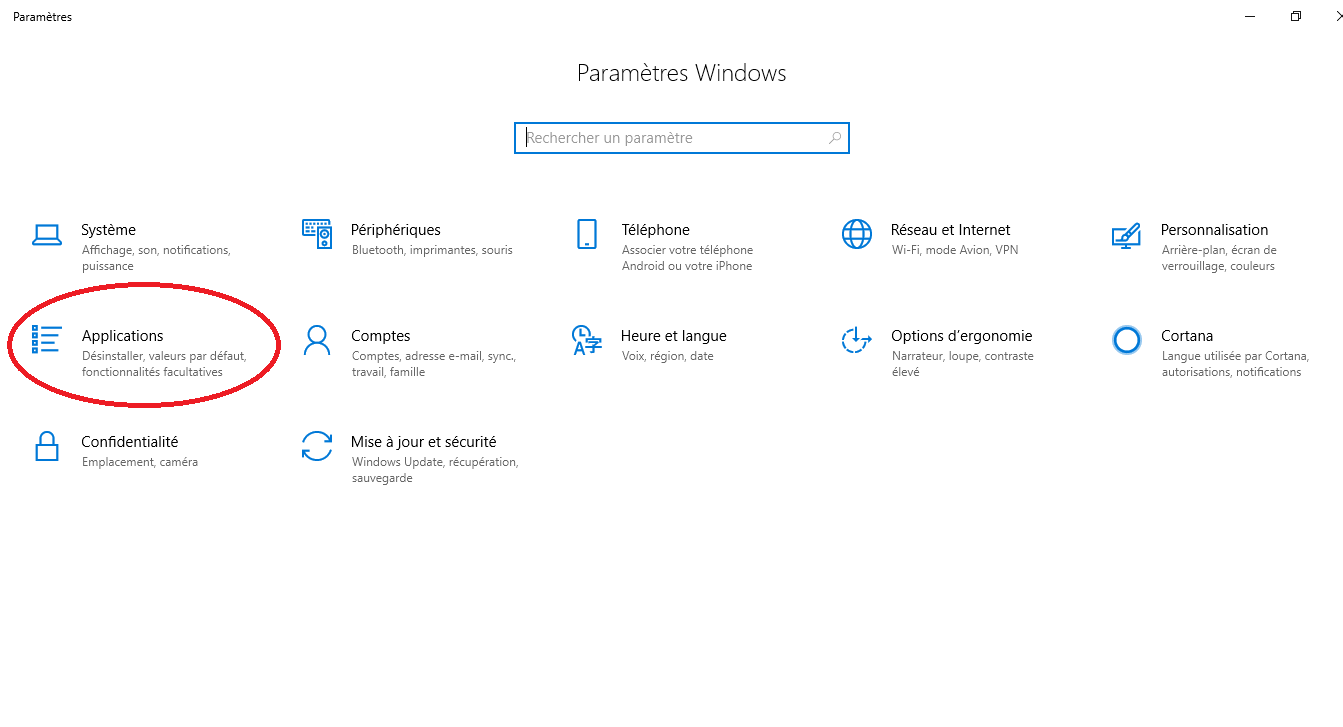
Étape 2 :
Dans le menu des paramètres, cliquez sur « Applications » comme sur la figure suivante. Vous aurez ce qui va s’afficher sur l’étape 3.
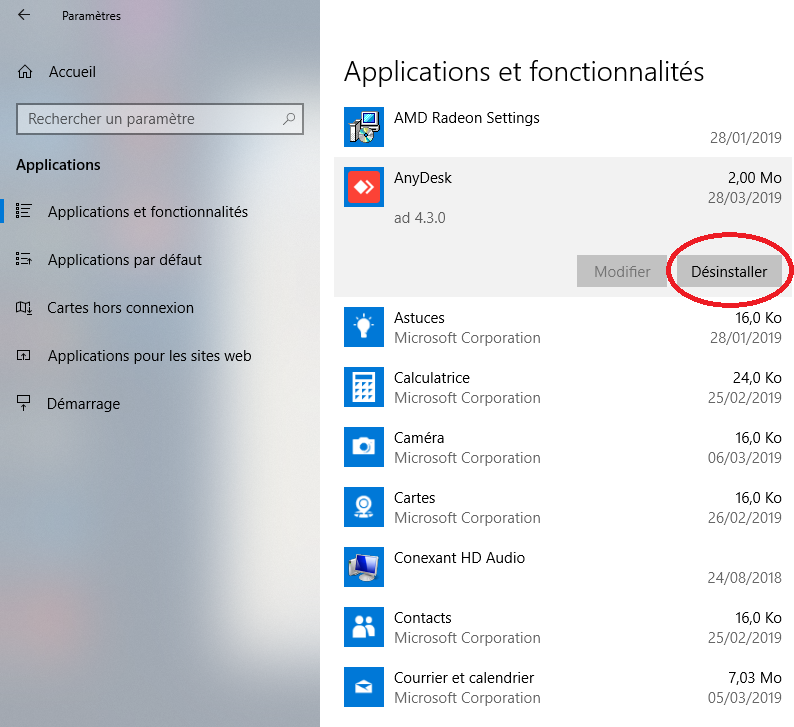
Étape 3 :
Une fois dans les applications, faites un clic (gauche) sur l’application « Anydesk » et cliquez sur désinstaller. Ceci affichera ce qu’il y a sur l’étape 4.
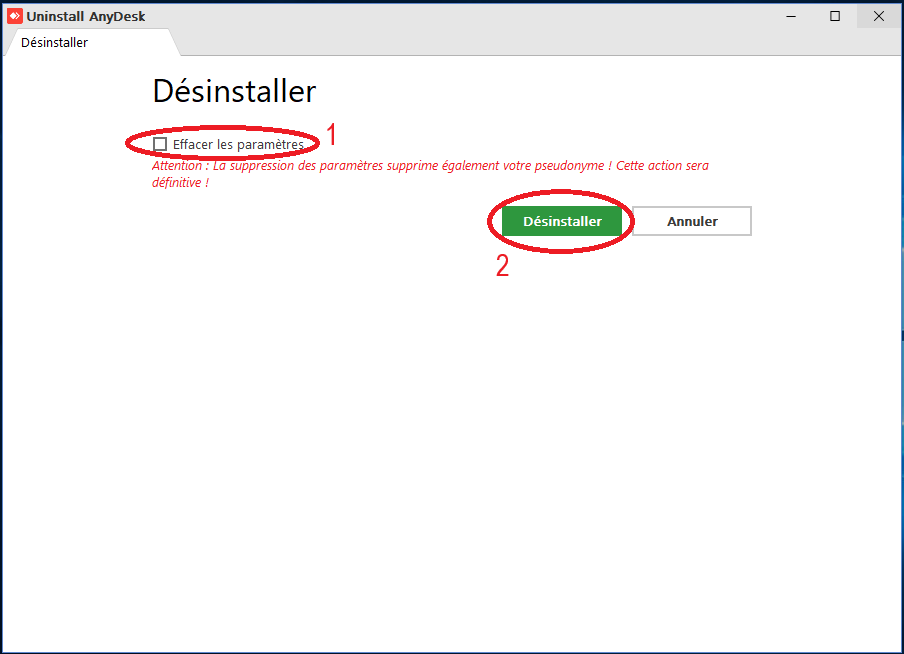
Étape 4 :
Vous pouvez choisir si vous voulez effacer les paramètres ou non (figure 1) et après vous cliquerez sur « désinstaller » (figure 2). Vous avez fini la désinstallation de AnyDesk. Pour la désinstallation de TeamViewer, veuillez suivre les étapes qui vont venir.
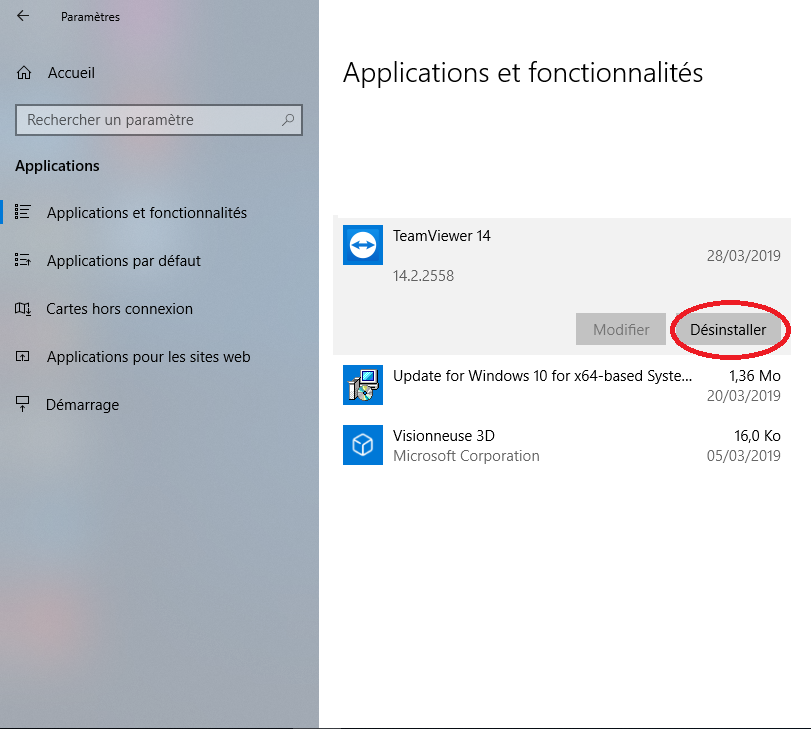
Étape 5 :
Pour désinstaller TeamViewer, vous pouvez suivre les étapes 1 et 2. Ensuite, vous aurez besoin de trouver l’application TeamViewer, vous cliquerez dessus et vous cliquerez sur « Désinstaller ».
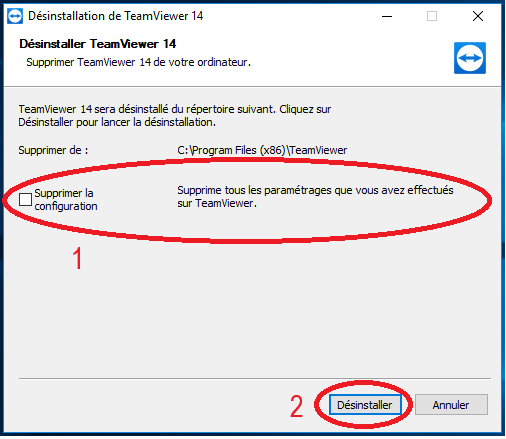
Étape 6 :
Ce sera pareil que pour AnyDesk, vous pourrez supprimer ou garder la configuration (figure 1) et ensuite vous cliquez sur « Désinstaller ». La désinstallation de TeamViewer est finie.
